苹果手机跟随系统怎么设置,苹果iPhone手机是目前市场上广受欢迎的智能手机之一,其跟随系统的设置让用户能够轻松控制屏幕的旋转,无论是横屏观看视频,还是竖屏浏览网页,苹果手机都可以根据用户的需求自动旋转屏幕。为了方便用户使用,苹果手机提供了简单而直观的设置方法,让用户可以根据自己的喜好和使用习惯进行调整。接下来我们将详细介绍苹果iPhone手机自动旋转屏幕的设置方法,让您轻松掌握这一功能。
苹果iPhone手机自动旋转屏幕设置方法
方法如下:
1.打开手机,点击进入手机的主界面。
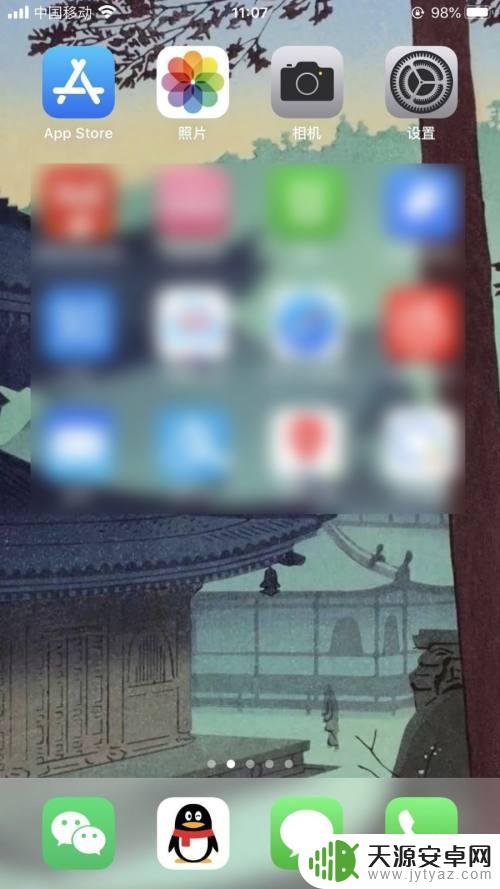
2.然后,我们从手机底部往上滑动。
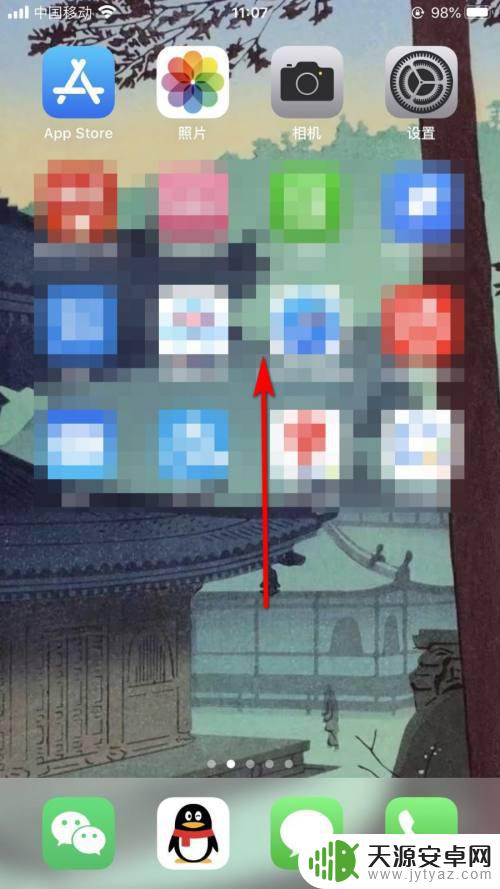
3.屏幕会随之出现一个菜单界面。在这个菜单上面有很多的设置选项,自动旋转按钮图标是一把锁,旁边是一圈箭头。
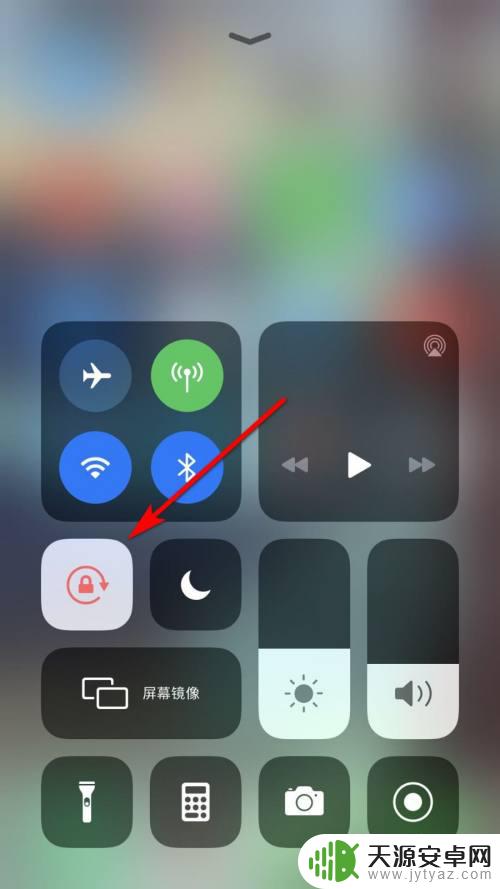
4.然后,我们点击该按钮。可以看到图标颜色由红色变为灰色,表示竖排方向锁定已关闭,屏幕会跟随系统自动旋转。
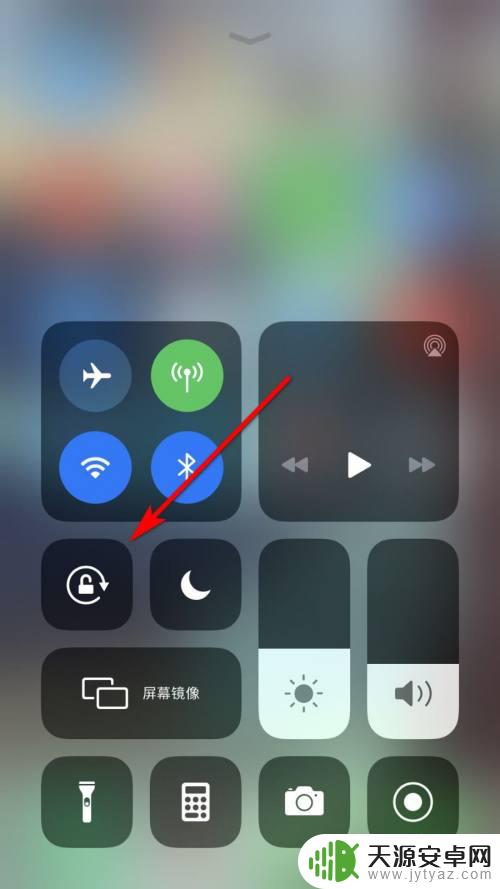
5.开启后,我们观看视频的时候,屏幕会自动旋转,如下图所示。

以上就是苹果手机跟随系统的设置方法,如果遇到这种情况,您可以根据小编的步骤进行解决,操作非常简单、快速,一次性完成。










